PC の水冷システムを掃除する方法
公開: 2024-01-13- PC 内での水冷クーラーはどのように機能しますか?
- PC 水冷システムの清掃が重要な理由
- PC の冷却システムに液体を補充する必要がありますか?
- PC ウォータークーラーを掃除しても安全ですか?
- PC 水冷システムを掃除する方法
- ワークスペースとツールを準備する
- ループの排水
- ループのフラッシング
- 冷却システムコンポーネントの清掃
- 結論
- よくある質問
- PC の水冷システムはどのくらいの頻度で掃除すればよいですか?
- コンポーネントの洗浄に水道水を使用できますか?
- クリーニングするにはシステム全体を分解する必要がありますか?
- 再組み立て後に漏れを見つけた場合はどうすればよいですか?
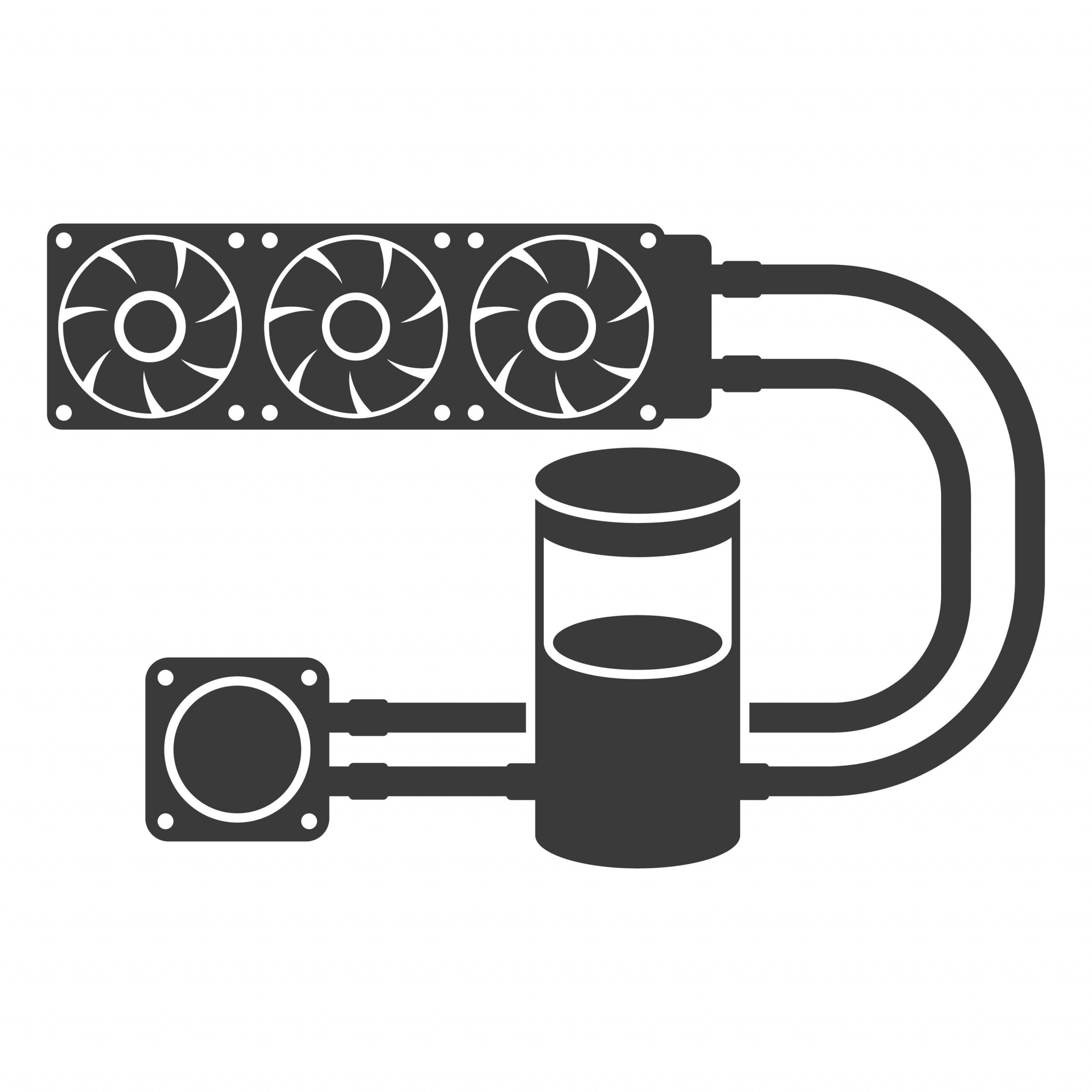
多くのパワー ユーザーは、コンピューターの水冷システムが過熱防止に最適であると断言しています。 熱性能と音響を比較すると、空冷ソリューションよりも優れていると考えられます。
機能は別として、これらのシステムは通常、空気中のシステムよりも涼しく見えます。 洗練されたカスタム ループと放射冷却剤を組み合わせると、ほとんどの場合、冷えると同時に眩しい冷却システムが生まれます。
しかし、これらの利点はメンテナンスをしなければ消えてしまいます。 あまりにも長い間システムを見逃していると、冷却システムの汚れや汚れに気づくかもしれません。 これらの汚染物質は、システムの外観やパフォーマンスを損なう可能性があります。
この記事では、水冷クーラーの掃除方法と、 PC の水冷メンテナンスの重要性について説明します。
PC 内での水冷クーラーはどのように機能しますか?
PC ウォーター クーラーは、液体 (冷却剤と呼ばれます) を閉ループを通して循環させ、CPU または GPU からの熱を放散することで機能します。 さまざまな液体冷却構成がありますが、一般的なサイクルでは、加熱された水がコールド プレートからラジエーターに流れ、冷却された後にコールド プレートに戻ります。
システム内の各コンポーネントの役割を理解すると、よりよく理解できるようになります。
- 冷却剤: これらのシステムで使用される液体冷却剤は、熱伝導率を向上させ、腐食や微生物の増殖などの問題を防ぐために、水と添加剤 (防食剤や防藻剤など) を混合したものです。
- ウォーター ブロック (コールド プレート) : これは、統合ヒート スプレッダー (IHS) として知られる、CPU または GPU の金属プレートと直接相互作用する金属コンポーネントです。熱は、サーマルペーストの助けを借りて、コールドプレートを介して IHS から液体冷却剤に伝達されます。
- ポンプ: システムのポンプは、閉ループ内で冷却液を循環させる役割を果たします。ポンプは通常、一般的な冷却システムの水ブロックに組み込まれています。 ただし、カスタム ループのリザーバーに取り付けることはできます。
- チューブ: 液体は、ウォーターブロックをループ内の他のコンポーネントに接続するフレキシブルチューブを通って移動します。
- ラジエーター: 加熱された冷却剤は、熱の放散を助けるフィンを備えたラジエーターに流れ込みます。ラジエーターに取り付けられたファンは、フィンに空気を吹き込むことで冷却プロセスを助けます。
- リザーバー: カスタム ループなどの複雑な冷却システムにはリザーバーが取り付けられています。これらは、追加の冷却剤を保持するように設計されたコンテナです。 余分な液体は蒸発により失われた冷却剤を補充し、リザーバーから気泡を排出することができます。
一部のシステムは他のシステムとは動作が若干異なることに注意してください。 たとえば、オールインワン (AIO) 密閉型冷却ソリューションには、ラジエーター、チューブ、ポンプ、ウォーター ブロックが同じハウジング内に含まれています。
PC 水冷システムの清掃が重要な理由
冷却システムを適切にメンテナンスしないと、破片、堆積物、その他の粒子が時間の経過とともに蓄積し、水路をブロックする可能性があります。
冷却システムも腐食性を帯び、ラジエーター、ウォーターブロック、その他のコンポーネントに損傷を与える可能性があります。
チューブも影響を受け、漏れが発生し、GPU などの内部コンポーネントや高価な PC コンポーネントに重大な損傷を与える可能性があります。
冷却システムを適切にフラッシュして掃除すると、これらの問題を防ぐことができます。 メンテナンスは、PC の美しさを保ち、冷却システムの寿命を延ばし、システムの騒音を低く保つことにも役立ちます。
参考になる記事:ノートパソコンの平均寿命: ノートパソコンを長持ちさせるためのヒント
PC の冷却システムに液体を補充する必要がありますか?
液冷システムの冷却剤を定期的に補充または交換する必要は必ずしもありません。 ほとんどのオールインワン システムは、設定して忘れる操作が何年も続く可能性があるように設計されています。 カスタム ループでも、同じ冷却剤を使用して長期間実行できます。
ただし、変色、冷却不良、ポンプの異音に気付いた場合は、冷却液を交換することをお勧めします。 カスタム ループを実行していて冷却剤の減少に気付いた場合は、システムを補充する必要がある場合もあります。
PC ウォータークーラーを掃除しても安全ですか?
一般に、PC 水冷システムのクリーニングは、正しく実行し、適切な予防措置を講じている限り安全であると考えられています。 このプロセスには、液体の漏れ、CPU、GPU、その他の付属品の損傷などの固有のリスクが伴います。
また、冷却システムの一部のコンポーネントは、正しく扱わなかったり、適切な材料で清掃しなかった場合に破損する可能性があります。
ただし、リスクを伴う水冷のメンテナンスを避けると、はるかにコストがかかります。 したがって、必ず適切な手順に従ってループをクリーニングしてください。 システムの清掃に自信がない場合は、専門家に相談してください。
PC 水冷システムを掃除する方法
ウォータークーラーの掃除ってどうやるの? 従う必要がある特定の手順と注意事項があり、作業ツールを準備する必要があります。 プロセスの各ステップを示します。
ワークスペースとツールを準備する
最初のステップは、ツールとシステムを掃除する場所を準備することです。
エリアが清潔でほこりがないことを確認し、適切な照明があることを確認してください。 また、安定した表面で作業し、排水を助けるために PC を持ち上げる準備を整える必要もあります。
作業資料には次のものが含まれている必要があります。
- システムを洗い流すための蒸留水
- ボトルまたは注射器を絞る
- ドレンパン
- ドライバー
- マイクロファイバークロス
- イソプロピルアルコール
- システムから冷却剤を除去するためのフィッティング付きソフトチューブ
- 水の塊をこすり落とすための柔らかい歯ブラシ
- 食器洗い機用洗剤
ループを排水する
冷却剤を交換する場合でも、水冷システムを清掃する場合でも、ループの排水から始めます。
システムを適切に排出するには、次の手順に従ってください。
- PC の電源を切る: 始める前に、コンピューターの電源を切り、電源からプラグを抜く必要があります。
- ドレンポートの位置を確認する: 液体冷却システムのドレンポートは主な水の出口です。これは、通常、ループの最下点に位置する継手またはバルブです。 ポートを見つける方法については、システムのマニュアルまたはドキュメントを参照してください。
- 容器を準備する: ドレンパンまたはボトルをドレンポートの下に置き、クーラントを受け止めます。コンピューターを高くして、冷却剤がループから適切に排出されるようにすることができます。
- チューブをドレンポートに接続します。クーラントを容器に直接注ごうとすると、混乱が生じます。代わりに、冷却剤がコンテナに安全に流れるように、柔らかいチューブをドレンポートに接続します。
- 排水ポートを開く: ほとんどの排水ポートには、パイプを開けるために使用できるハンドルまたはノブが付いています。必ずチューブをポートに接続した後に行ってください。
- リザーバーキャップを開ける: 冷却システムにリザーバーがある場合は、キャップを開けて空気を入れ、排出プロセスを加速します。キャップはリザーバーの上部にある必要があります。 ほとんどのシステムでは充填ポートとも呼ばれます。
- クーラントを排出する: クーラントがコンテナ内に流れるようにします。ケースまたはシステムをわずかに傾けて、さまざまなコンポーネントからの排水を促進します。
一部のチューブやコンポーネントにまだ水が含まれていることに気づくかもしれません。 その場合は、ドレンポートと注入ポートを閉じ、PC をさらに傾けて、冷却剤が GPU および CPU ウォーターブロックとラジエーターからリザーバーに入るようにします。

ループ内のさまざまなポートに空気を吹き込んで、残りの冷却剤をさまざまな領域から強制的に排出することもできます。 冷却システムが複雑な場合は、送風すると役に立ちます。 ループに空気を吹き込む前に、必ず注入口を閉めてください。
- ドレンポートと充填ポートを閉じる: ループが排水されたら、ドレンポートと充填ポートをしっかりと閉じます。漏れを防ぐために、バルブや継手がしっかりと締められていることを確認してください。
ループのフラッシング
冷却システム内の汚れやその他の蓄積物を除去するには、ループを何度もフラッシュする必要があります。 ここでは、蒸留水とループクリーナーが必要です。 ループ クリーナーには、ホワイトビネガー混合物、または特定の目的のために製造されたループ クリーニング製品を使用できます。
次に、蒸留水をリザーバーに注ぎ、コンピューターの電源を入れます。 蒸留水をループに数時間流して循環させます。 透明な冷却剤を使用してループをフラッシュすることもできます。
CPU または GPU ベンチマーク プログラムを実行すると、冷却剤を加熱してシステムを適切にフラッシュすることができます。 ほとんどの冷却管は冷却剤が最高温度に達すると漏れるので、透明な冷却剤または蒸留水を加熱すると軽度の漏れを確認できます。
次に、蒸留水を排出し、酢またはその他の洗浄液を冷却システムに追加して洗浄します。
酢の使用に関する注意: 酢は強力な溶液であるため、冷却ループを洗い流したり、他の材料、特にウォーターブロックを掃除したりする際の使用方法に注意する必要があります。これを使用してループを洗い流す場合は、冷却剤を追加する前に、蒸留水を使用してループを再度 2 回洗い流す必要があります。 ニッケルメッキのウォーターブロックまたはプレキシトップをお使いの場合は、酢の使用を避けてください。
フラッシュが完了したら、新しいまたは古い冷却剤をループに追加できます。
冷却システムコンポーネントの清掃
場合によっては、特に 2 年以上使用している場合は、冷却システムをフラッシュするだけでは不十分な場合があります。 場合によっては、ウォーターブロック、ラジエーター、ポンプを取り外して掃除して、狭い領域から汚れやその他の汚染物質を除去する必要があります。
ウォーターブロックを取り外して掃除する
水ブロックを取り外す際は、内部コンポーネントに水がこぼれないように注意する必要があります。 まず、各ブロックに接続されているパイプを外す前に、上記のように冷却ループが完全に空になっていることを確認します (GPU と CPU がループに接続されている場合)。
次に、念のため、パイプを外すときに露出した GPU と CPU の上にペーパー タオルを置きます。 そうすることで、チューブから漏れ出た残留冷却剤や水の滴がタオルに集まります。
水ブロックを掃除するには、柔らかい歯ブラシと食器洗い機用洗剤だけが必要です。 そうは言っても、銅製の水ブロックを掃除するには、白酢などのより酸性の混合物を使用する必要があるかもしれません。 ただし、ホワイトビネガーの割合が蒸留水よりも小さいことを確認してください (通常は 5% で十分です)。
ウォーターブロックがニッケルメッキされている場合は、酸性溶液がメッキを破壊する可能性があるため、洗剤は使用しないでください。
次に、歯ブラシを使って水のブロックを適切にこすります。 その後、ブロックを水で洗い流し、さらに蒸留水ですすいでください。 次に、ブロックを再度取り付ける前にブロックを完全に乾燥させる必要があるため、ペーパータオルを使用してブロックを乾燥させます。
プレキシ ウォーター ブロック トップを使用する場合は、アルコールなどの他の攻撃的な物質が損傷を引き起こす可能性があるため、必ず石鹸水のみを使用してください。
ラジエーターを掃除する
ラジエーターは熱い液体を冷却する役割を担う装置です。 ループをフラッシュするとラジエーターの内容物が交換される可能性もありますが、適切に洗浄するにはラジエーターを取り外す必要がある場合があります。
チューブをコンポーネントから取り外すときは注意し、液体が PC ハウジング内に漏れないように注意してください。
圧縮空気を使用してデバイス内の破片やほこりを吹き飛ばし、マイクロファイバーの布でチューブとフィンを拭きます。
ラジエーターのポートに液体を追加し、ポートを閉じて、デバイスを振ることもできます。 液体を完全に排出し、このプロセスを 3 回以上繰り返してから、ラジエーターを再度取り付けます。
関連:ほこりのない PC を楽しむ: コンピュータを掃除する方法に関する専門家のヒント
ポンプを掃除する
ポンプは、ループ内で冷却剤を循環させる冷却システムのデバイスです。 場合によっては、通常の洗浄では除去できない汚れやその他の破片が含まれる場合があります。
ポンプからチューブを慎重に取り外し、PC の電源プラグを抜きます。 蒸留水で洗い流し、イソプロピルアルコールで残留物や汚れを取り除き、柔らかい布で拭いてください。
ポンプを再取り付けする前に、ポンプを完全に乾燥させる必要があります。
リザーバーポンプを作動させます
ポンプを接続してコンピュータの電源を入れる前に、ポンプを個別に実行して漏れがないか確認することをお勧めします。 そうすれば、PC のコンポーネントが損傷する危険がなくなります。
24 ピンのショートを使用してポンプを電源に直接接続できます。 このコンポーネントを使用すると、最初にマザーボードに電力を供給する代わりに、Molex コネクタ ポンプを電源に直接接続できます。
すべてがチェックアウトされていることを確認したら、システムに冷却剤を補充し、PC の電源を入れます。
結論
冷却システムをクリーンに保つことは、ゲーム、レンダリング、シミュレーション、その他の負荷の高いタスクで最高のパフォーマンスを維持するための最も確実な方法です。 磨耗や汚れがないか定期的にチェックすることで、定期的なメンテナンスを行うことができます。
以下のコメントセクションを通じて、水冷の経験について教えてください。また、ループの掃除中に発見したその他のヒントも共有してください。
よくある質問
PC の水冷システムはどのくらいの頻度で掃除すればよいですか?
通常、システムを年に 1 回クリーニングすることをお勧めします。 ただし、汚れ、破片、変色、または異常に気づいた場合は、より短い間隔で掃除できます。
コンポーネントの洗浄に水道水を使用できますか?
水道水にはシステムを詰まらせる可能性のある不純物が含まれている可能性があるため、蒸留水を使用することをお勧めします。
クリーニングするにはシステム全体を分解する必要がありますか?
ほとんどの場合、冷却システムをフラッシュするだけで十分です。 ただし、長期間にわたって冷却剤の洗浄、フラッシュ、交換を行っていない場合は、コンポーネントを取り外して洗浄することを検討してください。 ループ内の汚れや汚染物質に気付いた場合は、ウォーターポンプ、ラジエーター、ウォーターブロックなどの部品の洗浄も検討する必要があります。
再組み立て後に漏れを見つけた場合はどうすればよいですか?
すぐにコンピュータの電源を切り、リンクのソースを見つける必要があります。 フィッティングや接続部の緩み、ブロックの亀裂、O リングの損傷などが考えられます。 原因を特定したら、コンポーネントを適切に締めるか、交換します。
